
Evernoteは便利ときいて導入したものの、どうやって使っていいのか悩んでいるうちに使わなくなってしまった方もいらっしゃるかと存じます。よくあることのようですが、適切な使い道を知ればこれほど便利なものもなかなかないように思えます。ここでは大まかにどんなことに使えるのかをご紹介していきたいと思います。
1.メモを取る
ノートを作成してメモを取ります。タグ付けができるので、細かい内容を書き込んであっても後々分類作業が楽です。スマホ・タブレットなどでメモを取る場合も、有料アプリ「Fastever2」を同期して使えば起動も早く、画像が挿入できる上タスク管理もできるので、便利です。スマホやタブレットなら手書きでもメモできるので上手に活かしていきたいですね。
2.マイクで録音メモ
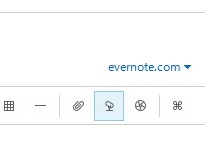
音声録音も簡単に行えます。位置情報などと連携しておけば、どこで録音したかも記録されるので、たとえば営業で回っていた時に細かな位置情報を入力する手間が省けます。
また、録音しながらでも通常のメモもとれるので、文字情報と音声情報の双方が紐づけされ、より必要な情報を手早く入力できるメリットがあります。
3.リマインダー機能

出張前の持ち物や重要書類リストなどチェック項目をメモしたノートを、リマインダー機能で指定期日に通知させることで忘れ物を防ぎ、紙の備忘録の紛失に備えることができます。日時は15分ごとに設定でき、メール通知は当日の朝行われます。設定時間が来るとポップアップする形でリマインダー機能が働き、見逃さずに済みます。チェック項目を作りたい場合はノート作成の際にチェックボックスを挿入すればOKです。
4.プレゼンテーションモード
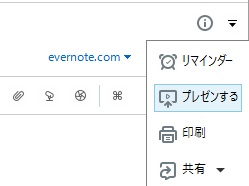
これはプレミアム(有料)会員向けサービスですが、作成したノートをそのままプレゼン資料として表示することができます。マウスカーソルを動かすことで連動するレーザーポインター機能もあり、蓄積したデータを流用することでパワーポイントを使用しなくてもそのまま資料が活かせる強みがあります。
5.文書内を検索する

これもプレミアム会員向けサービスですが、ワード・エクセル・PDFなどから読み取った文書内の検索をすることが可能です。各アプリにも検索機能はありますが、かなりスピードが速いことと、連想表記としてコンテキスト機能が働き日経新聞電子版などから関連情報を連携して提案してくれるなどの付加価値があり、見逃せない機能となっています。
6.ノート共有

作成したノートを、「閲覧のみ」「編集可」「編集・招待可能」の3段階で共有することができます。同じプロジェクト内で情報共有したい場合などにはどんどんノートブックに入れ込んでいって共有していけば効率よく作業ができます。また、作業担当者をタグ付けすることで作業量の配分や責任範囲を明瞭かすることが可能になります。
7.チャット機能

チャットウインドウを起動することで招待した相手などに作成内容を周知し、打ち合わせを行いながら作業を進めることができます。会議を開くまでもないことを別のチャットシステムを利用するまでもなく、Evernote内で完結させることができ、情報共有が難なく図れます。
8.Web引用・まとめ

ブラウザにEvernoteクリッパーをインストールすることで、ブラウザ上で読み込んだ情報をクリップし、マーカーを引くなどして必要な情報をノートに加えることができます。ブックマーク機能も備えているので、引用や読んでおいてほしい文書などWeb上の情報を共有したい場合には非常に便利です。
9.写真を撮る
画像データをノートに加えることで文書の利用範囲がより広くなります。文書を作成しながらEvernote内のカメラで同時に写真を撮影し、添付することができるのです。有料アプリの「Fasteversnap」を導入すればより早くカメラが起動するので、写真コンテンツをメインにEvernoteを使用する方にはお勧めです。
10.文書スキャン

連携するスマホ・タブレットアプリ「Scannable」を導入することで文書の読み取りのみならず、名刺の読み取りから電話をかける、メール送信、住所録記入などの作業が楽になります。またレシートの読み取りをすることで出張費精算のための資料として一元的に管理することもできます。
終わりに
これらの機能を活かせば、議事録フォーマットを作成しておいて、画像、録音データ、手書きメモ、配布文書のスキャンなどを組み合わせることであっという間に議事録が作成できるなど、多彩な活躍の場があることでしょう。Evernoteを活用して、ビジネスのみならずプライベートにも役立ててみてはいかがでしょうか。













